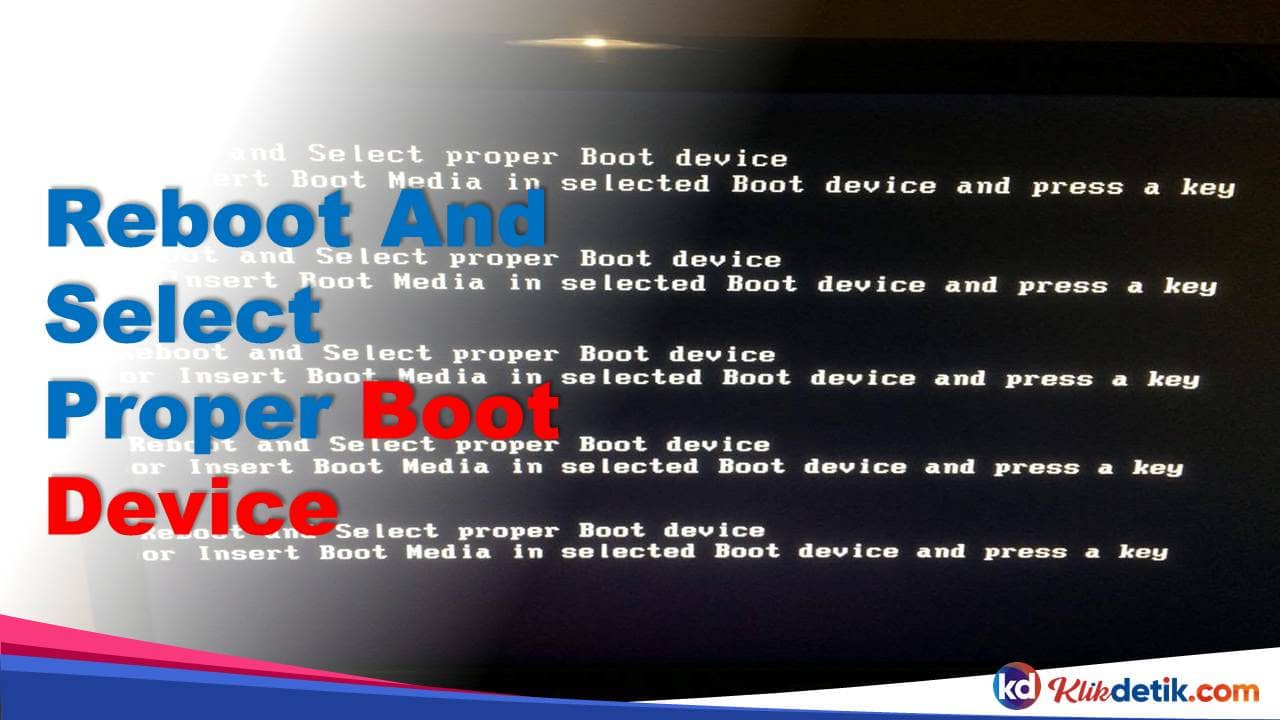Apakah itu pesan Reboot and select proper boot device or insert boot media in selected boot device and press a key. Ini adalah pesan yang muncul saat windows gagal reboot. Tetapi, kegagalan seperti apa yang terjadi, dan bagaimana mengatasinya?
Cara mengatasi kesalahan saat me-reboot Windows dan untuk memperbaiki perangkat boot
Mem-boot ulang dan memilih perangkat boot yang benar adalah salah satu pesan kesalahan yang dapat muncul dalam keadaan tertentu.
Ini membuat komputer atau laptop tidak dapat di-boot dan tidak dapat digunakan sama sekali.
Saya sendiri sudah sering melihat pesan ini. Saya pribadi berpikir untuk memperbaikinya tidak terlalu sulit.
✔️ Reboot And Select Proper Boot Device Or Insert Boot Media In Selected Boot Device And Press A Key
Ada banyak alasan untuk ini. Ini bisa karena sistemnya, tetapi juga komponennya.
Itu adalah:
- Sistem Windows yang rusak
- Pengaturan BIOS salah
- Hard drive atau SSD tempat sistem dipasang tidak dapat dibaca
Ini hanya pengalaman saya saja.
Cara memperbaiki reboot dan memilih pesan perangkat boot yang sesuai di Windows
Untuk pengguna PC atau laptop Windows 7, Windows 8 atau Windows 10, Anda dapat dengan mudah memperbaiki dengan cara ini.
Silakan ikuti di bawah ini.
✍️ 1. Periksa Boot Priority di BIOS
Apa itu Boot Priority? Pengaturan ini digunakan untuk mengatur opsi memori sistem. Memberi tahu komputer di mana sistem disimpan pada hard drive.
Jika pengaturan ini berhasil, kita tidak perlu mengembalikan pengaturan BIOS ke default
Sebagai contoh:
- Hidupkan komputer atau laptop
- Kemudian komputer mencari hard drive untuk memuat sistem
- Komputer memulai proses booting
- Proses Booting mulai ketika pengaturannya benar
- ketika pengaturannya salah, Pesan mulai ulang ditampilkan. Silakan pilih perangkat boot yang benar
- Dari sini dapat disimpulkan bahwa pengaturan ini cukup penting.
Berikut cara mengaturnya.
- Langkah 1. Pertama, hidupkan atau restart komputer Anda.
- Langkah 2. Selanjutnya, masuk ke BIOS dengan menekan F1/F2/Del/Esc atau tombol lainnya (bervariasi tergantung merek motherboard).
- Langkah 3. Selanjutnya, cari pengaturan Boot Priority atau istilah lain yang memiliki arti serupa.
- Langkah 4. Kemudian atur lokasi (HDD atau SSD) tempat sistem terpasang ke lokasi pertama (di atas).
- Misalnya kita bisa mengatur SSD untuk memuat Windows terlebih dahulu.
- Langkah 5. Selanjutnya coba restart komputer Anda.
Jika memori masih normal dan bebas dari kesalahan, komputer Anda seharusnya dapat melakukan restart secara normal.
✍️ 2. Mengembalikan pengaturan BIOS ke default
Masih mengenai BIOS, berikut saran lainnya yaitu mereset setting BIOS ini ke nilai defaultnya.
Dengan cara ini kita dapat menangani kesalahan manajemen, sengaja atau tidak sengaja.
Metode:
Masuk ke BIOS dengan menekan F1, F2, Del atau tombol lainnya
Kemudian di BIOS > Cari menu Restore Defaults
Jika ada notifikasi > Pilih Yes
Silakan keluar dari BIOS dengan memilih opsi Save dan Exit.
Setelah mengatur ulang BIOS, kita dapat menggunakannya untuk menghilangkan masalah pesan boot.
✍️ 3. Periksa hard drive Anda
Periksa hard drive atau SSD untuk masalah
Menurut pengalaman saya, jika masih tidak bisa, kemungkinan besar komponen penyimpanan (harddisk/SSD) di komputer atau laptop Anda rusak.
Misalnya ketika harddisk mengalami bad sector. Hal ini membuat sistem tidak terbaca. Ini akan memunculkan pesan reboot, select proper boot device
✍️ Solusi saya untuk “Reboot and select proper boot device or insert boot media in selected boot device and press a key”.
- Coba lepaskan hard drive atau SSD dari komputer atau laptop Anda
- Beralih ke komputer lain
- Jadi periksa apakah sudah terbaca atau tidak
- Jika masih terbaca, scan dengan aplikasi HDTune
Di HDTune sendiri, yang perlu Anda lakukan hanyalah menjalankan pemindaian kesalahan. Jika blok berwarna merah, lebih baik menggantinya dengan yang baru. Apakah hard drive atau SSD.
✍️ 4. Nonaktifkan Pengaturan Legacy Boot
Pada laptop atau komputer dengan BIOS tipe UEFI, ada pengaturan Legacy Boot yang terkadang menampilkan pesan “boot ulang dan pilih perangkat boot yang benar”.
Untungnya, kondisi ini cukup mudah untuk menyelesaikannya. Yang harus Anda lakukan adalah menonaktifkan pengaturan ini dan kemudian mencoba untuk boot lagi.
Langkah-langkah detailnya adalah sebagai berikut:
Silahkan masuk ke BIOS terlebih dahulu.
Cari opsi Legacy Support.
Kemudian nonaktifkan Legacy Boot.
Catatan: Untuk pengaturan ini, hanya bisa di UEFI
Setelah ini, harapan kita adalah pesan reboot and select proper boot device akan hilang.
✍️ 5. Menggunakan Diskpart
Selain cara-cara sebelumnya, ada cara lain yang direkomendasikan. Yaitu dengan Diskpart.
Tujuan penggunaan Diskpart di sini adalah untuk memulihkan partisi sistem yang tidak aktif untuk membuatnya aktif kembali.
Langkahnya sebagai berikut.
- Langkah 1. Pertama, Anda perlu mengakses Recovery Windows dari media instalasi.
- Langkah 2. Kemudian buka Command Prompt.
- Langkah 3. Selanjutnya, ketik perintah berikut pada halaman Command Prompt:
- Perintah CMD Diskpart
- Diskpart> Tekan Enter.
- Pilih Disk 0 > Tekan Enter.
- Daftar Partisi > Tekan Enter.
- Pilih Partisi 1 > Tekan Enter.
- Aktif > Tekan Enter.
Silahkan menerapkan cara ini ke semua versi Windows mulai dari Windows 7 mulai dari Windows 8 hingga Windows 10.
✍️ 6. Instal ulang
Sedangkan untuk Diskpart, perbaikannya tergantung pada masalah sistem. Jika sistem telah merusak banyak data, solusi terbaik adalah menginstalnya kembali.
Penginstalan ulang akan menggantikan semua data Windows.
Jika cara mengembalikan pengaturan BIOS ke default membuat Setting BIOS kembali ke awal, maka cara ini membuat Windowsnya yang kembali ke awal.
Kita harapkan, pesan pesan reboot and select proper boot ini ini akan hilang.
Rekomendasi saya adalah melakukan instalasi bersih untuk memaksimalkan hasil. Silakan coba.
✔️ Terakhir Tentang Reboot And Select Proper Boot Device Or Insert Boot Media In Selected Boot Device And Press A Key
Pesan “Reboot And Select Proper Boot Device” adalah salah satu pesan kesalahan paling umum saat memulai PC atau laptop.
Secara pribadi, saya sudah mengalami masalah ini, terutama ketika PC yang saya gunakan tiba-tiba mati.
Nah, dengan menerapkan cara-cara di atas, semoga bisa membantu Anda mengatasi masalah ini. Karena sejujurnya, saya selalu berhasil mengatasinya sendiri.
Apakah Anda ingin menanyakan sesuatu? Silakan kirimkan melalui kolom komentar di bawah jika Anda memilikinya. Semoga bermanfaat.
 KlikDetikCom Web Berita Baru Harian dan Populer Detik Ini
KlikDetikCom Web Berita Baru Harian dan Populer Detik Ini